Una nueva generación Apple TV es hermosa ya que puedes poner tus programas de televisión favoritos, películas o videoclips divertidos en un gran televisor de pantalla ancha. Pero si tiene un montón de películas o dramas de televisión que están en formato AVI en la computadora de su PC o la máquina Mac y desea disfrutar a través de Apple TV, entonces estará decepcionado ya que la mayoría de las películas de AVI no son compatibles con Nitive por Apple TV.
Afortunadamente, hay muchas soluciones para solucionar este problema si se encuentra con él. Una de las opciones más fáciles es convertir archivos AVI a un formato que pueda identificar Apple TV, como MoV, MP4 y M4V. De esta manera, puede transmitir sus videos a Apple TV con la ayuda de iTunes o AirPlay Mirror.
Learn more: Cómo reproducir un WMV en iPad (iPad Air, iPad Pro, iPad Mini)
Aquí, se recomienda un convertidor de video para Mac, lo que hace que sus videos AVI sean reproducibles en Apple TV (1/2/3/4) extremadamente rápido y efectivo, y para aquellos que desean facilidad de uso. Además de los archivos .AVI, esta utilidad también admite la conversión de una serie de formatos de video y audio diferentes, incluidos MKV, VOB, MTS, WMV, MPEG, AAC, AC3, M4A, MP3 y más a los formatos habilitados para Apple TV (MP4, MOV, M4V). Además, proporciona más parámetros de codificación para establecer una conversión personalizada y puede extraer excelentes pistas de audio de video a dispositivos portátiles para escuchar sobre la marcha. Además, se admite el video por lotes o la conversión de audio.
En este tutorial, realizamos una conversión AVI en H.264 MP4 apple para MP4 en macOS y con tres pasos simples a continuación, podrá ver los videos AVI en su Apple TV sin problemas. La equivalencia de la plataforma de PC es un convertidor de video para Windows.
Paso 1: Importar archivos AVI
Comience por iniciar este convertidor AVI desde su computadora, y se familiarizará fácilmente con algunas opciones y asistentes en la interfaz primaria y le brindará un control completo sobre cómo navegar y lograr la conversión.
Ir a Agregar archivo En el lado superior izquierdo de la interfaz principal para traer todos los archivos AVI originales, debe trabajar en el panel del programa. Otro método más directo es abrir el explorador de archivos donde permanecen sus videos AVI, luego moverlo tocando y sosteniendo, luego arrastrándolo al programa.
También puede resaltar dos o más archivos de video y unirlos como un video marcando «Fusionarse en un archivoOpción en la esquina inferior derecha de la ventana.
Además, con algunas opciones de edición de BASCI en la barra de herramientas superior, se le otorga que use para modificar su video para una experiencia visual spiffy cuando se transmite en HD Apple TV. Una buena selección de Narnarks, Efectos u otras mejoras están a su disposición.
Paso 2: Establezca sus preferencias de salida
Por conveniencia, como es de esperar, hay soporte para la producción en un grupo de perfiles preestablecidos aptos para TV, ya que puede ver la ventana de selección de formato a continuación.
Simplemente haga clic en «Perfil» (debajo de la cola de video importada) y luego seleccione «Apple TVColumna de la lista de la lista y en su panel derecho en expansión Elija su modelo de Apple TV como el formato de archivo resultante. Los preajustes predeterminados para otros dispositivos y reproductores también están disponibles.
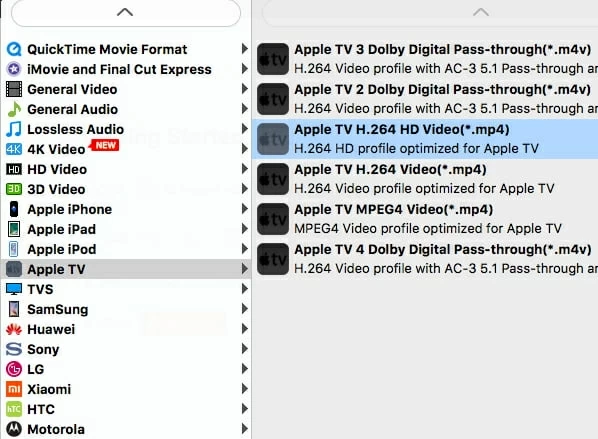
Para mantener las cosas simples, la mayoría le permite elegir su dispositivo, en lugar de pedirle que elija la configuración correcta. Sin embargo, el formato MP4 es una opción segura para prácticamente todos los dispositivos modernos. Aquí, seleccione un formato específico de ATV, como H.264/ MPEG-4 AVC Video (*.mp4) de Video general categoría.
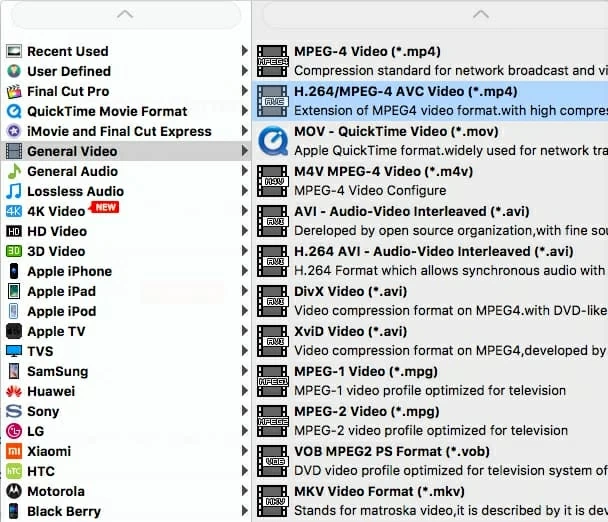
Otro punto personalizado de este software es que le permite ajustar aún más la configuración para obtener su video cómo le gusta al presionar Ajustes ícono (cerca Perfil). Luego, el panel de configuración de perfil aparecerá, en el que puede optar por configurar una serie de parámetros de codificación en consecuencia para transmisión de video y pista de audio como tasa de bits, velocidad de fotogramas, canales. Si quieres mantener las cosas simples, puedes dejarlas como son.

Paso 3: Inicie la conversión de AVI a Apple TV H.264 MP4 File
Primero, haga clic «Navegar» bajo Ajustes para elegir una carpeta local para almacenar los archivos resultantes. Entonces, golpe «Convertir» Para llevar a cabo la conversión de video AVI en el video H.264 MP4 en Mac.
La aplicación convertirá automáticamente todos los archivos AVI que importó a Apple TV MP4 sin ninguna lentitud intermedia y puede rastrear las barras de progreso para ver cómo va la conversión.

Paso 4: Reproducir avi convertido en Apple TV
Una vez que se realiza el proceso de conversión, abra la carpeta de destino que designó previamente para ver el video HD MP4 recientemente acomodado y simplemente transmitirlo y reproducirla en Apple TV a través de iTunes o AirPlay Mirror.
¡Divertirse!
